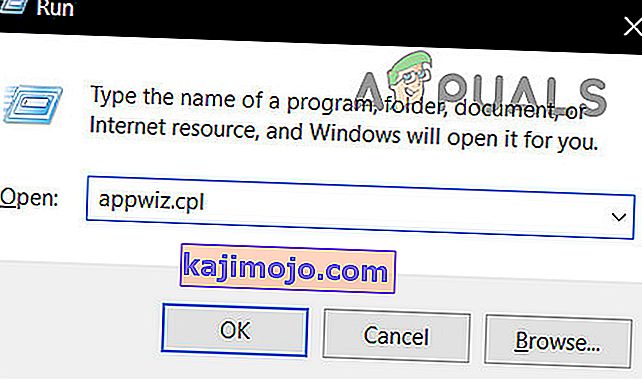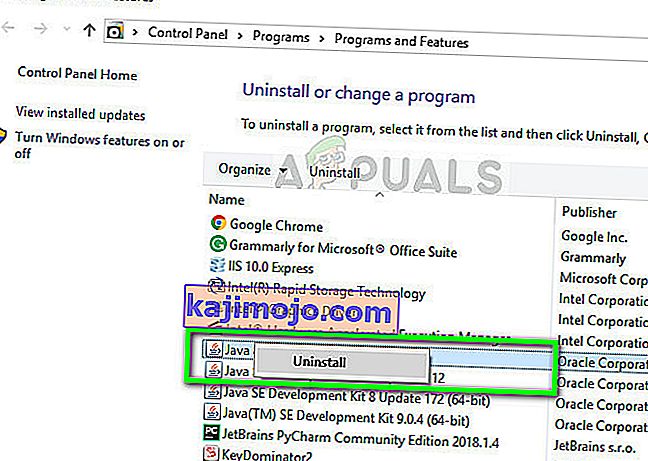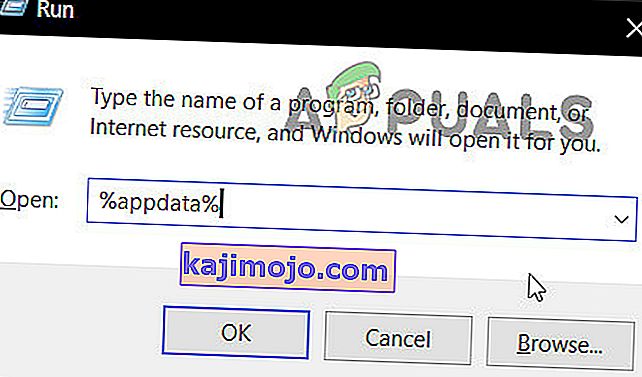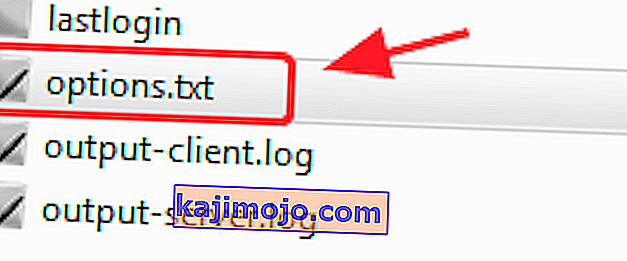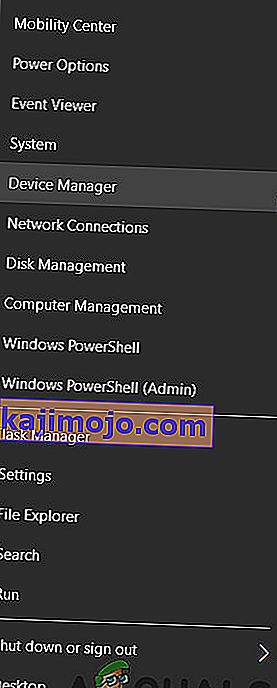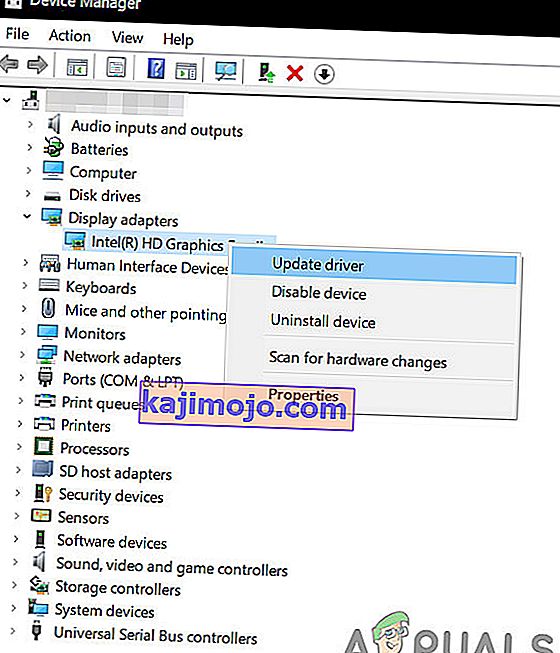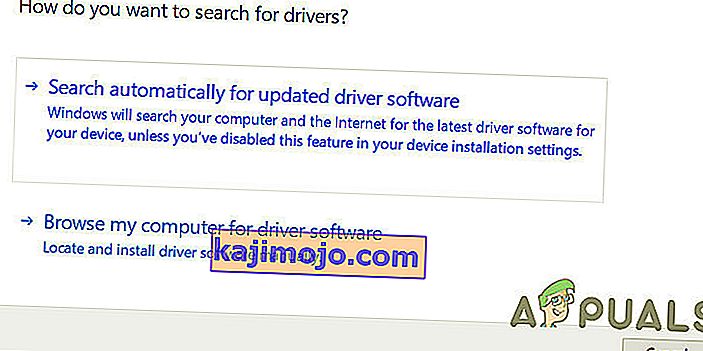Minecraft, 2011 yılında piyasaya sürülen ve kullanıcıların dünyalarını 3 boyutlu bir ortamda inşa etmelerine olanak tanıyan bir sanal alan oyunudur. Bu, oyuncuların son derece yaratıcı olmalarını sağlar, bu yüzden her tür yaş grubu için popüler hale geldi. Oyun hızla popülerlik kazandı ve hala en çok oynanan oyunlardan biri.

Minecraft, oyun içi modüllerinin çoğu teknoloji kullanılarak çalıştırıldığı için işlemleri için büyük ölçüde JAVA'ya bağımlıdır. Ayrıca, Java veya başka bir modül güncellendiğinde Minecraft'ta bir dizi kilitlenme raporu var. Bu yaygın bir sorundur ve endişelenecek bir şey yoktur. Aşağıda listelenen çözümlere göz atın.
Minecraft Neden Çöküyor?
Minecraft'ın başlangıçta veya oynarken çökmesinin birkaç farklı nedeni vardır. Oyun çok çeşitlidir ve çalışırken birçok işlemle iletişim kurar. Ayrıca, birkaç donanım nedeni de olabilir. Oyunun çökmesinin nedenlerinden bazıları şunlardır:
- Üçüncü taraf satıcılar tarafından yüklenen modlar , oyunun mekanikleriyle çelişebilir.
- Donanım sorunları olabilir, Örneğin, video yetenek seti ve bilgisayarınızın karşılayabileceği bir uyumsuzluk olabilir.
- Antivirüs gibi yazılımlar Minecraft'ın çalışmasıyla çakışabilir.
- Yeterli işlem gücü yoksa oyun içi ağır işlemler yapmak da oyunu çökertebilir .
- Oyunu çalıştırmak için verimsiz bir belleğiniz / RAM'iniz olabilir.
- F3 + C tuşlarına basarak , hata ayıklama için çökmeyi manuel olarak da tetikleyebilirsiniz. Yanlışlıkla tuşa basmadığınızdan emin olun.
Etkin bir açık internet bağlantınız olduğundan ve bilgisayarınızda yönetici olarak oturum açtığınızdan emin olun.
1.Çözüm: Java Runtime Environment'ı Kontrol Etme
Java'nın doğru yüklenmemesi veya modülünde hata bulunması, Minecraft'ın oyun sırasında çökmesinin önde gelen nedenlerinden biridir. Java, yeni bir güncelleme yayınlandığında arıza geçmişine sahiptir veya bozulur. Java Runtime Environment'ın yeni bir sürümünü yeniden yüklemeyi deneyebilir ve bunun hile yapıp yapmadığını görebiliriz.
- Windows + R tuşlarına basın , " appwiz yazın. diyalog kutusunda cpl ”yazın ve Enter tuşuna basın.
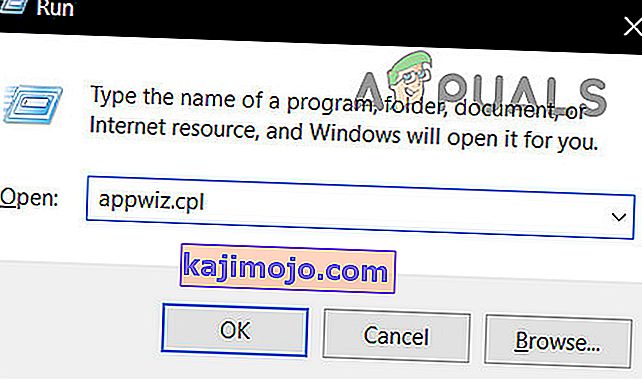
- Uygulama yöneticisindeyken, " Java Runtime Environment " girişini arayın , sağ tıklayın ve Kaldır'ı seçin .
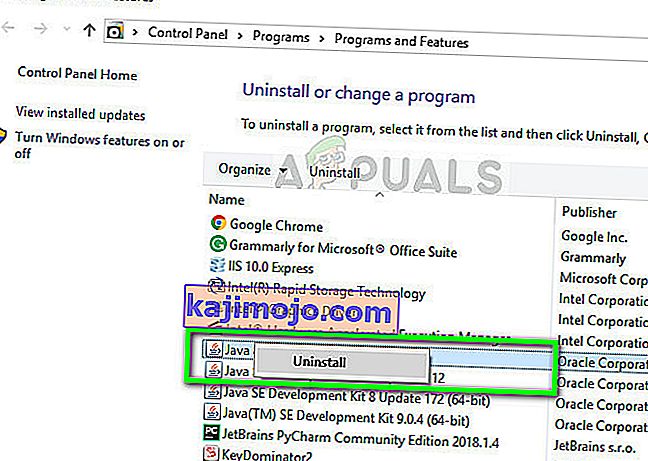
- Şimdi bilgisayarınızı yeniden başlatın ve resmi Java web sitesine gidin ve oradan en son sürümü indirin. Yeni kurulumdan sonra bilgisayarı yeniden başlatın ve hata mesajının çözülüp çözülmediğini kontrol edin.
Çözüm 2: En Son Yamaları Yükleme
Minecraft'ın çok uzun süredir çökme sorunu yaşadığı biliniyor ve bu nedenle geliştirme ekibi, sorunu çözmek ve içgörü sağlamak için resmi olarak özel bir sayfayı belgeledi. Yamalar, yazılım geliştiricileri tarafından herhangi bir büyük hatayı hedeflemek ve oyunu geliştirmek için yayınlanır.
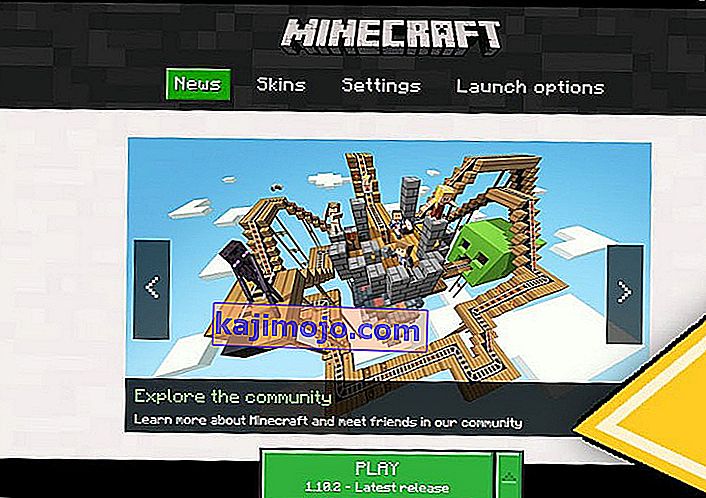
Eğer geri tutan iseniz, bir tavsiye sen Minecraft resmi web sitesinden oyunun son yamasını yüklemeniz. 32 bitlik bir başlatıcınız varsa, başlatıcının içinden en son yamaları aramayı bile deneyebilirsiniz.
Ayrıca, oyun içinde yüklü olan her tür modu devre dışı bırakın . Modlar genellikle üçüncü taraf geliştiriciler tarafından geliştirilir ve Minecraft'ın kendisinin sorunsuz çalışmasıyla çelişebilir. Çatışan modların bir sonucu olarak oyunun çöktüğü bildirilen binlerce vaka var.
3. Çözüm: Geçici Verileri Silme
Her bilgisayar uygulaması ve oyunu, ilk yapılandırma seti ve kullanıcı bilgileri için bilgisayarda saklanan geçici verilere sahiptir. Buna geçici denir çünkü herhangi bir ayarı veya kullanıcı tercihini her değiştirdiğinizde sistem tarafından değiştirilebilir. Oyununuzun geçici verileri bozuk veya kullanılamaz olabilir. Silmeyi deneyebilir ve bunun çökme sorununu çözüp çözmediğini görebiliriz. Yönetici olarak oturum açtığınızdan emin olun.
- Windows + R tuşlarına basın , diyalog kutusuna " % appdata% " yazın ve Enter tuşuna basın.
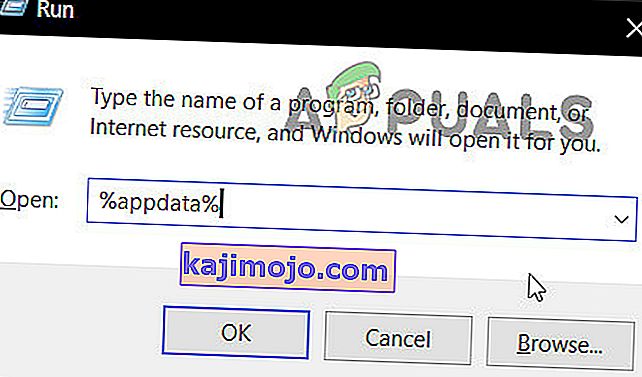
- Klasör açıldığında, Minecraft girişini arayın , sağ tıklayın ve Sil'i seçin .
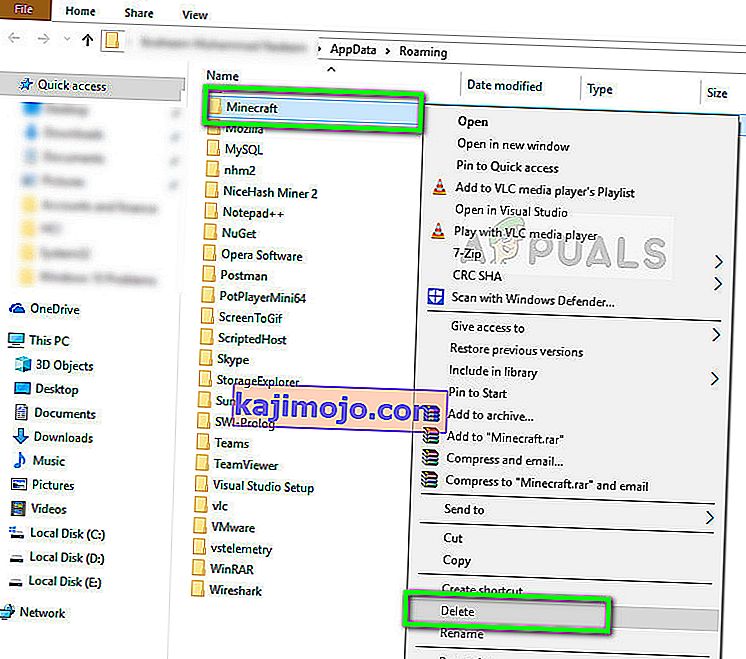
- Bilgisayarınızı düzgün bir şekilde yeniden başlatın , ardından Minecraft'ı başlatın ve hata mesajının gidip gitmediğini kontrol edin.
4.Çözüm: Oyun İçi Ayarları Değiştirin
Minecraft ayrıca bir oyunu oluşturma ve çalıştırma tarzını ve mekanizmalarını değiştirmek için bazı oyun içi seçeneklere sahiptir. İlk önce görünümü yerleştiren modüller seçtiyseniz, bilgisayarınız oyunun çökeceği bir noktaya kadar zorlanabilir. Bilgisayarınızdaki yükü azaltmak için değiştirebileceğiniz birkaç seçenek vardır. Onları kontrol edin.
VBO'lar (Vertex Buffer Objects), anında görüntülemeyi yapmak istemiyorsanız video cihazına köşe verilerini yüklemenizi sağlayan bir OpenGL özelliğidir. Bu özelliğin Minecraft'ta sorunlara neden olduğu bilinmektedir. Bunları devre dışı bıraktıktan sonra tekrar deneyebiliriz.
- Minecraft'ınızın Ayarlarını açın ve Video Ayarlarına gidin .
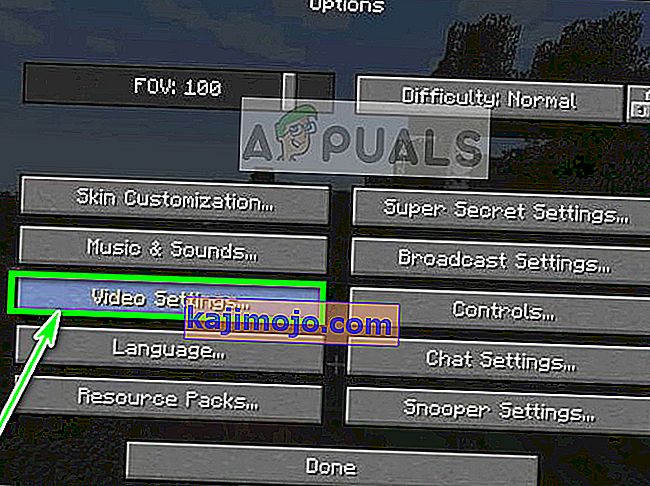
- VBO'ları KULLAN seçeneğinin KAPALI olarak ayarlandığından emin olun . Değişiklikleri kaydedin ve çıkın .
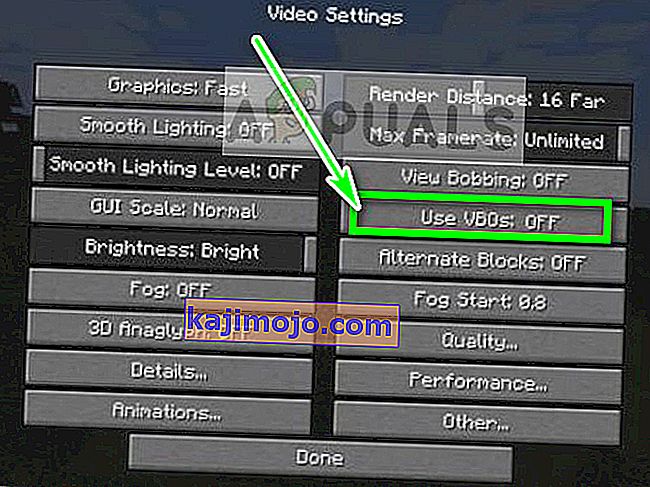
- Oyunu yeniden başlatın ve sorunun çözülüp çözülmediğini gözlemleyin. Ayrıca ayarlar içinden Vsync'i açmayı da deneyebilirsiniz .
Yukarıda yapıldığı gibi seçeneği değiştirdiğiniz halde Minecraft yapamıyorsanız, yapılandırma dosyasını düzenleyerek VBO seçeneğini manuel olarak değiştirebiliriz. Aşağıdaki adımları takip et:
- Çözümde yukarıda sildiğimiz geçici klasöre gidin . Açın ve txt dosyası seçeneklerini arayın . txt .
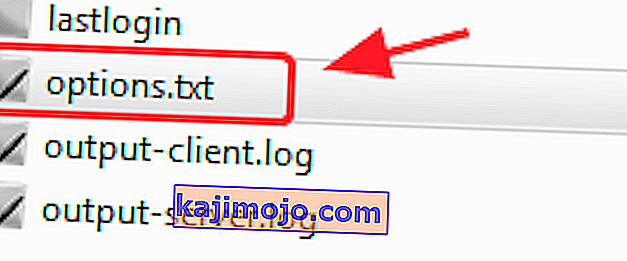
- Dosyayı bir metin düzenleyicide açtıktan sonra, satırı değiştirin
useVbo: true
-e
useVbo: false .
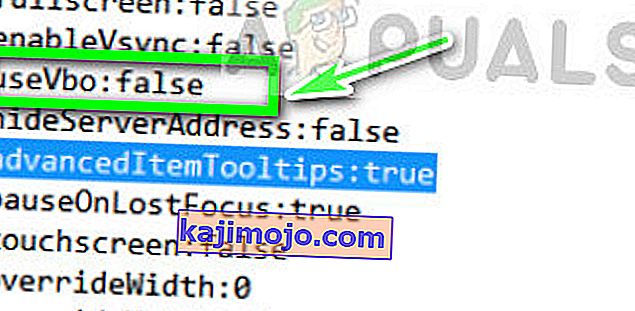
- Değişiklikleri kaydedin ve çıkın. Bilgisayarınızı yeniden başlatın ve sorunun çözülüp çözülmediğini kontrol edin.
Oyununuz oynarken ortada çökmeye devam ederse, geçirilen JVM argümanlarını değiştirmeyi deneyebiliriz . Bunlar bazı durumlarda varsayılan olarak etkindir ancak tek bir harf hatası vardır. Bu, kullanıcıların Minecraft'tan en iyi şekilde yararlanabilen daha az yetenekli grafik kartlarına sahip olmasını sağlar.
- Minecraft'ınızı açın ve ekranın sol alt tarafında bulunan Profili düzenle'ye tıklayın .
- Şimdi emin olun JVM Argümanlar edilir kontrol . Şimdi argüman başında, 'ilk parametreyi değiştirmek -Xmx1G ' için ' -Xmx2G '. Değişiklikleri Kaydet ve Çık.
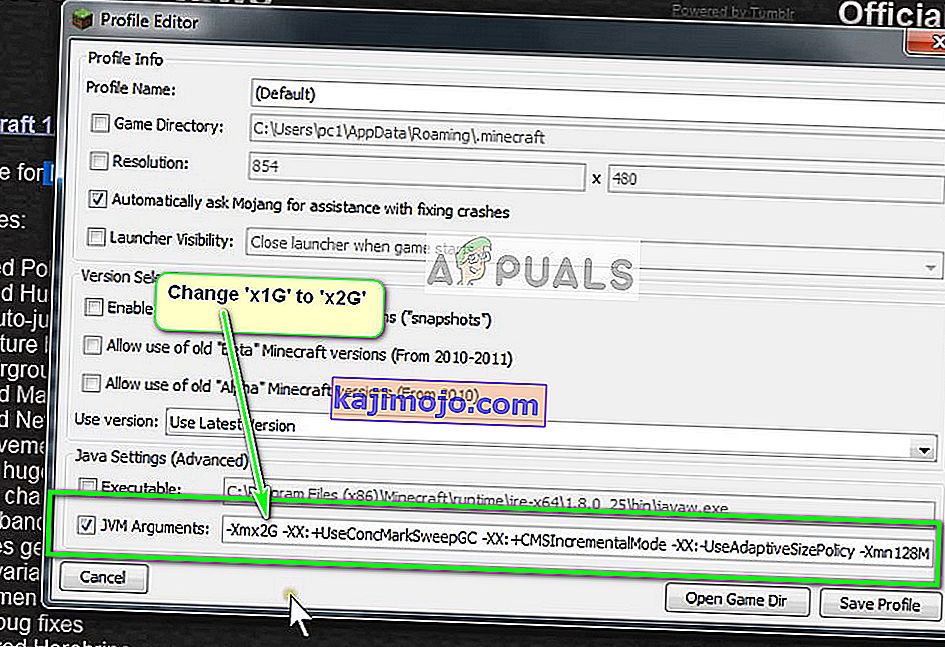
- Şimdi Minecraft'ı başlatmayı deneyin ve bunun sorunu çözüp çözmediğine bakın.
Çözüm 5: Minecraft'ı Yeniden Yükleme
Yukarıdaki yöntemlerin tümü işe yaramazsa, devam edip oyunun tamamını yeniden yükleyebilirsiniz. Profilinize karşı kaydedilmediği veya yedeklemediğiniz sürece bunun Kullanıcı verilerinizi silebileceğini unutmayın. Kullanıcı verileri klasörünü oyunun dizininden başka bir konuma da kopyalayabilirsiniz.
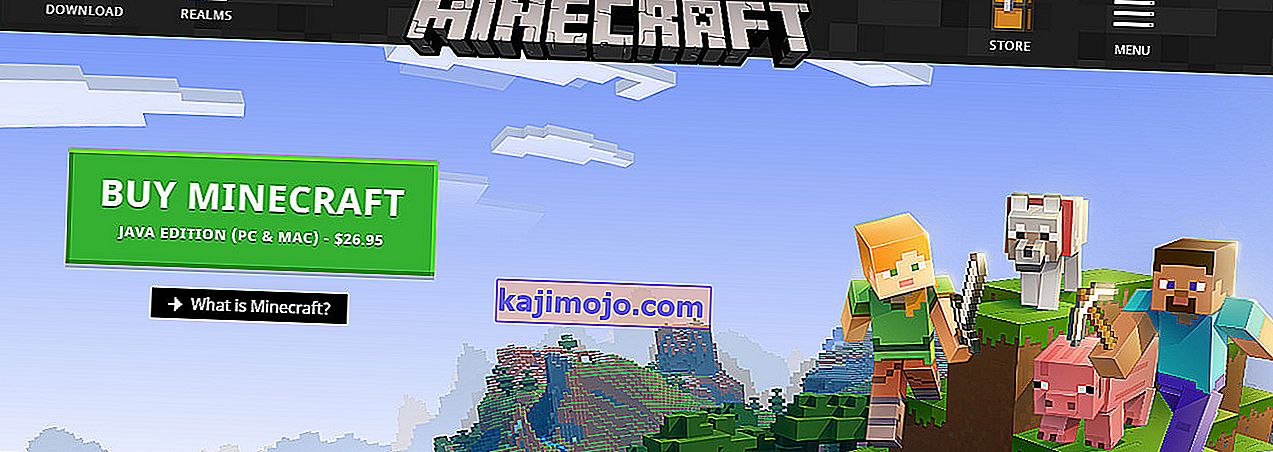
Java'yı kaldırdığımız gibi uygulamayı kullanarak Minecraft'ı kaldırın ve yeni bir kopya indirip yüklemeye devam etmeden önce bilgisayarınızı düzgün bir şekilde yeniden başlatın. Sitede indirme için gerekli olacağından kimlik bilgilerinizin hazır olduğundan emin olun.
Çözüm 6: Grafik Kartı Sürücüsünü Güncelleyin:
Diğer herhangi bir video oyunu gibi, Minecraft video çıkışını göstermek için GPU kullanır. Grafik kartı sürücüsünün eski bir sürümünü kullanıyorsanız, Minecraft'ın çökmesine neden olabilir. Bu durumda, Grafik kartı sürücünüzü en son oluşturulmuş sürüme güncellemek sorunu çözebilir.
- Başlat menüsüne sağ tıklayın, açılan menüden Aygıt Yöneticisi'ne tıklayın .
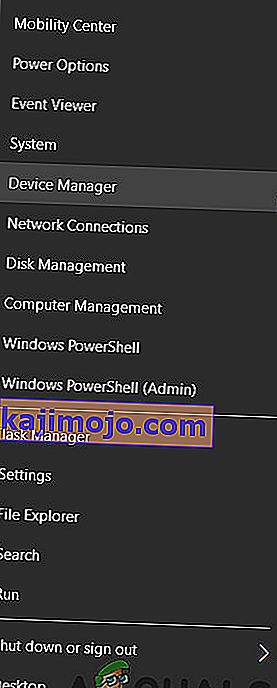
- Ekran bağdaştırıcılarını genişletin .
- Video kartına sağ tıklayın ve ardından Sürücüyü güncelle seçeneğine tıklayın .
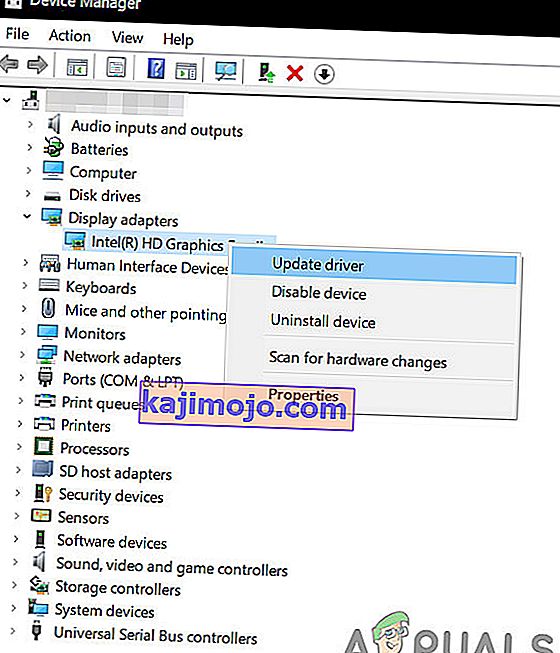
- Ardından, güncellenmiş sürücü yazılımını otomatik olarak ara'yı seçin .
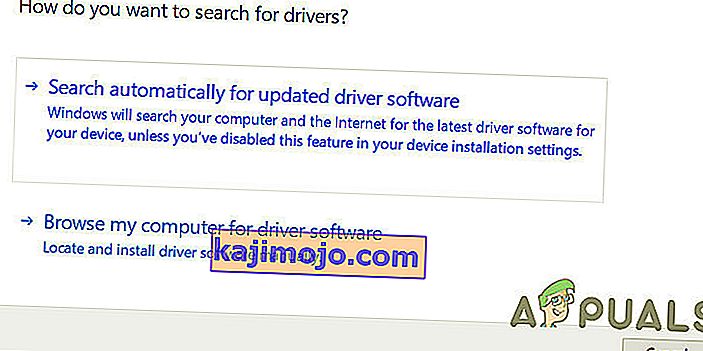
- Şimdi sisteminizi yeniden başlatın ve Minecraft'ın normal şekilde çalışıp çalışmadığını kontrol edin. Sürücülerin güncellenmiş bir sürümü için video / grafik kartı üreticinizin web sitesini de ziyaret edebilirsiniz. Bunun yardımcı olup olmadığını kontrol etmek için Windows'u en son sürüme güncellemeyi de deneyebilirsiniz.